Якщо ви втомилися від рекомендацій стрічки Instagram і хочете просто переглянути дописи ваших друзів упорядковані в хронологічному порядку, ви можете зробити це зараз. Але є кілька застережень щодо цього:
Зміст
- Як переглядати дописи в IG у хронологічному порядку за допомогою стрічки «Підписки».
- Як переглядати публікації IG у хронологічному порядку за допомогою стрічки «Вибране».
- Ви можете сортувати та фільтрувати свою стрічку IG лише в мобільному додатку. Веб-версія для настільного ПК наразі не пропонує такої функції.
- Спосіб Instagram сортування вашої стрічки для показу останніх публікацій не є постійним рішенням. Відсортовані перегляди — це окремі канали, до яких можна переходити, але жоден із них не можна встановити за умовчанням. Тож ви завжди бачитимете основну стрічку Instagram (рекомендації щодо алгоритму та все інше) першою.
Тим не менш, ми можемо показати вам, як переходити до цих каналів, які можна налаштувати, щоб ви могли прокручувати вільно переглядайте більше публікацій IG, які ви хочете бачити, і сортуйте їх у спосіб, який матиме більше сенсу тобі. Ось як хронологічно переглядати публікації в Instagram.
Рекомендовані відео
легко
5 хвилин
Обліковий запис Instagram
Мобільний додаток Instagram
Як переглядати дописи в IG у хронологічному порядку за допомогою стрічки «Підписки».
Мобільний додаток Instagram дозволить вам переглядати дописи у своїй стрічці в хронологічному порядку в одному з двох режимів перегляду: «Підписки» та «Вибране». У цьому розділі ми покажемо вам, як використовувати стрічку «Підписки», щоб спочатку переглянути найновіші публікації IG.
Примітка: Стрічка "Передані" не сортує вашу стрічку IG у хронологічному порядку. Це лише окремий екран у мобільному додатку Instagram, який дозволяє тимчасово переглядати публікації в хронологічному порядку. Ваша основна стрічка зі звичайним алгоритмом Instagram все ще існує та все ще є переглядом за замовчуванням. Ви можете перейти до каналу "Підписки", але не можете зробити його переглядом за замовчуванням.
Крок 1: Відкрийте програму Instagram на своєму мобільному пристрої.
Крок 2: Виберіть Instagram у верхньому лівому куті екрана.

Пов'язані
- 10 основних способів, якими Threads повністю відрізняється від Twitter
- Як налаштувати стрічку Facebook, щоб відображати останні публікації
- Meta вже перевірила мене, щоб впливати на вибори — то чому я маю платити за галочку?
крок 3: У спадному меню, що з’явиться, виберіть Слідую.
Потім ви потрапите до Слідую екран подачі. На цьому екрані ви побачите лише публікації з облікових записів IG, на які ви підписалися, і ці публікації будуть відсортовані від найновіших угорі до старіших унизу.
Щоб повернутися до головної стрічки, виберіть Стрілка назад у верхньому лівому куті.

Як переглядати публікації IG у хронологічному порядку за допомогою стрічки «Вибране».
Ви також можете переглянути найновіші публікації спочатку в IG через стрічку «Вибране». Налаштування цього каналу потребує кількох додаткових кроків, але воно дозволяє вибрати конкретні облікові записи, які ви хочете бачити, і сортує дописи з цих облікових записів у хронологічному порядку. Тож замість того, щоб переглядати хронологічно відсортовані дописи з кожного облікового запису, на який ви підписалися, ви можете використовувати стрічку «Вибране», щоб переглядати лише до 50 ваших улюблених облікових записів.
Пам'ятайте: Стрічка «Вибране» не є постійним виправленням для основних рекомендацій стрічки Instagram. Хоча дописи з вашої стрічки «Вибране» можуть займати вищий рейтинг у вашій основній стрічці, тому ви можете бачити їх першими, головна стрічка все ще є вашою стрічкою за умовчанням. А основна стрічка все одно буде базуватися на алгоритмі IG і навряд чи буде хронологічною. Вам потрібно буде відвідати стрічку «Вибране», щоб переглянути дописи з ваших улюблених облікових записів у хронологічному порядку.
У цьому розділі ми покажемо вам, як перейти до каналу вибраного в Instagram і налаштувати його.
Крок 1: Відкрийте програму Instagram на своєму мобільному пристрої.
Крок 2: Виберіть Instagram у верхньому лівому куті екрана. Потім виберіть Вибране зі спадного меню, що з’явиться.
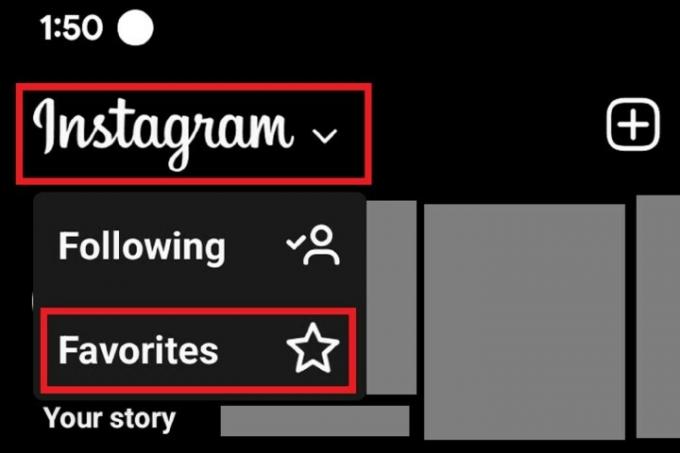
крок 3: На екрані стрічки «Вибране» виберіть Додайте улюблені.

крок 4: На наступному екрані Instagram покаже вам купу запропонованих уподобань, які вам потрібно підтвердити або видалити.
Якщо ви хочете видалити одну з них, виберіть видалити. Якщо ви хочете підтвердити їх (додати до каналу вибраного), виберіть синій Підтвердити обране внизу екрана.
Наступного разу, коли ви відкриєте програму Instagram на телефоні, виберіть Instagram > Вибране. Ви повинні побачити стрічку «Вибране», у якій відсортовані в хронологічному порядку всі дописи з ваших підтверджених облікових записів вибраного.

Рекомендації редакції
- Як пройти перевірку в потоках Instagram
- Повідомлення в Instagram: що потрібно знати та як зареєструватися
- Як деактивувати обліковий запис Instagram (або видалити його)
- Генеральний директор TikTok зустрінеться з Конгресом у четвер. Ось як дивитися
- Як запустити безкоштовну перевірку репутації
Оновіть свій спосіб життяDigital Trends допомагає читачам стежити за динамічним світом технологій завдяки всім останнім новинам, цікавим оглядам продуктів, проникливим редакційним статтям і унікальним у своєму роді коротким оглядам.




